
Originale lo trovate
↓


Questo tutorial e' stato creato da Noisette e non è permesso copiarlo
su altri siti .
La traduzione per Photoshop è stata realizzata da GraphicsBeatrice,
è severamente vietato copiarla.
Il copyright del materiale usati appartiene ai rispettivi autori,
si prega di inserire i copy se presenti.

Per il materiale utilizzato,
ringrazio:
Katussia
Marlies

»IN EVIDENZA«
Questo tutorial è stato realizzato con
PHOTOSHOP CS 5,
ma con alcuni accorgimenti
è possibile usare versioni precedenti.

MATERIALI

Per Utilizzare un pennello Paint shop pro in Photoshop ,
>> Leggere qui <<

FILTRI USATI:
Eye Candy 5 Impact-glass
Flaming Pear->Flood
Ap Lines->Silver Lining
Filter factory D->Vertigo,
importato su unlimited
>> QUI <<

ESECUZIONE
1
Apriamo il file->Alpha_Papavero.
2 Imposta come colore di primo piano il bianco,
con lo strumento secchiello,
riempiamo la tela.
2
Aporiamo l'immagine 322325 ,
selezione->seleziona tutto,
modifica->copia,
portarsi sul lavoro,
modifica->incolla ,
posizionate a destra contro il bordo.
Immagine->regolazioni->sostituisci colore:
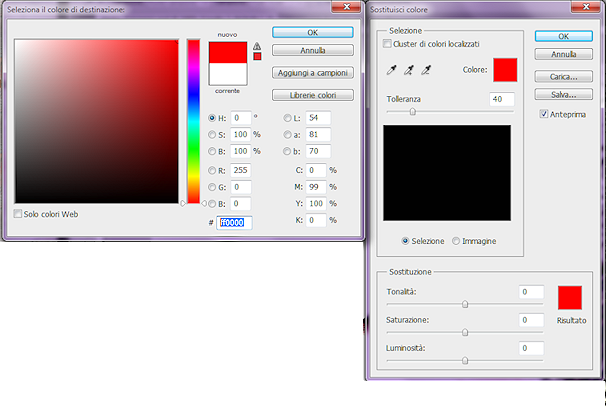
vi si apre la finestra->sostituisci colore,
cliccate su colore,
vi si aprira'->selezione il colore di destinazione,
impostate il colore # ff0000,
cliccate ok,
e ok anche su sostituisci colore.
Immagine->rogolazioni->tonalità e saturazione:
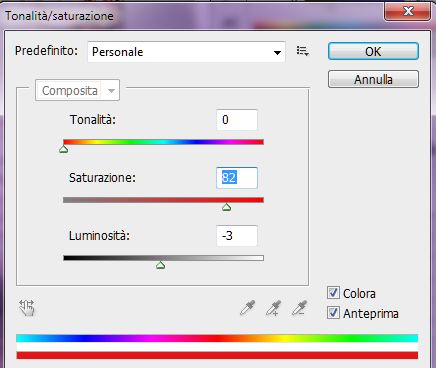
3
Livello->duplica,
oppure nella palette dei livelli,
cliccate con il tasto dx del mause sul nome livello 2,
vi si aprirà una finestra,
scegliete duplica livello e date ok.
Modifica->Trasforma->ruota a 90° antiorario,
modifica->trasforma-> rifletti in orrizzontale,
posizionare in alto a sinistra come da originale,
cambiamo la fusione in luminanza,
e abbassiamo l'opacità a 27.
4
Aprite in Photoshop la mask 0016,
seleziona tutto,
modifica->copia,
portarsi sul lavoro,
modifica->incolla.
Abbassiamo l'opacità della maschera a 48%.
5
Aprite il tube rettangolo,
ctrl+tasto sx del mause sulla miniatura per selezionarlo,
modifica->copia,
portarsi sul lavoro,
modifica->incolla,
posizionare a sinistra come da originale,
con lo strumento-> bacchetta magica,
selezionate il rettangolo in centro,
aprite il tube->Katussia_bk_0434_piccolo ,
selezionatelo,
modifica->copia,
modifica incolla all'interno della selezione,
livello->ordina->porta dietro.
6
Livelli->unisci sotto.
Livelli->stile livello->ombra esterna
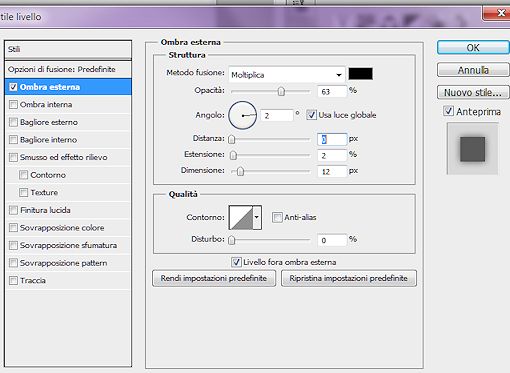 :
:
7
Sempre con lo strumento->bacchetta magica,
seleziona all'interno dei due rettangoli,
selezione->modifica->espandi 6 px,
lasciate la selezione,
filtro->Eye Candy 5 Impact->glass:
da setting->settare clear e ok.
Deseleziona.
Livelli->Oggetti avanzati->converti in oggetto avanzato,
livelli->rasteizza livello.
8
Duplichiamo questo livello,
filtro->contrasta->contrasta .
Posizionare la copia in basso a destra.
9
Posizioniamoci sul livello sotostante,
(originale rettangoli)
filtro->Flaming Pear->flood:
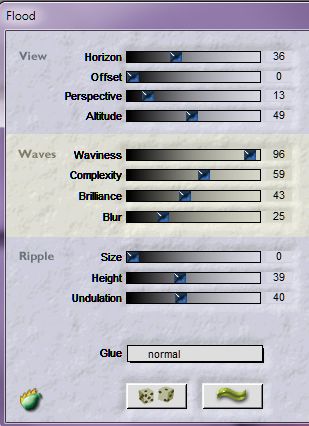
tenete conto che i risultti dei filtri non danno sempre lo stesso risultato,
quindi se notate troppa differenza con l'originale fate un po a occhio.
Attiviamo il livello della copia,
filtro-> Ap Lines->Silver Lining:
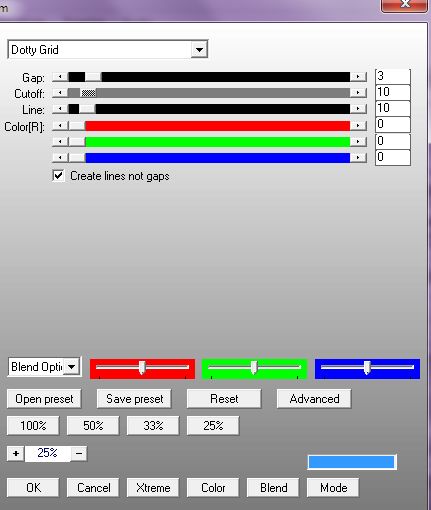
Modifica->trasforma->ruota:

modifica->trasforma->Rifletti in orrizzontale.
posizionare come da originale.
Filtro->Flaming Pear->Flood:
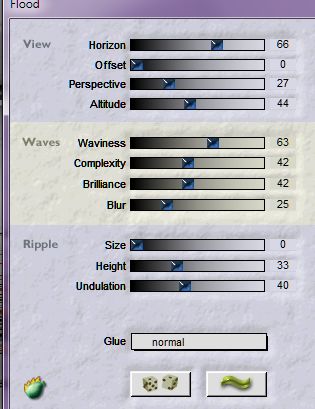
10
Apri il tube del papavero,
selezionalo->modica->copia,
portarsi sul lavoro,
modifica->incolla,
posizionare inbasso a sinistra.
Livelli->stile livello->ombra esterna:
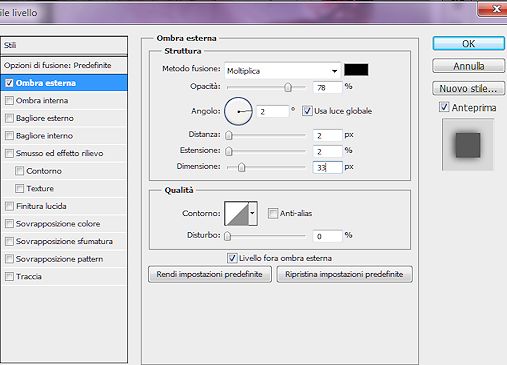
11
Livello->nuovo livello,
impostare il nero come colore di primo piano,
da strumenti->pennello,
cercate il pennello Handwriting 02,
che avrete importato nei pennelli di Photoshop,
applicate il pennello due volte,
vedere lavoro finito.
Livello->ordina->porta dietro per tre volte.
Livelli->unisci visibili.
12
Immagine->dimensione quadro:
settate la larghezza a 1040 px,
non toccate l'altezza.
Con lo strumento->bacchetta magica selezionate i due lati trasparenti,
riempite con il nero,
filtro->unlimited->Filter factory D->vertigo,
Vertigo-36 e ok.
Deselezionate.
Modifica->traccia,
3 px
colore bianco
posizione-centro.
Firmate e salvate in jpg.

Tradotto il 20 Maggio 2013

Ringrazio Noisette per avermi dato il permesso di tradurlo
in italiano per PHOTOSHOP.

Se incontrate difficoltà,
scrivetemi
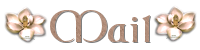

Mia Interpretazione

>> TUTORIAL <<
Design©Layout GraphicsBeatrice